Maison >Problème commun >Comment désactiver l'accélération 3D dans Win7 ? Comment désactiver l'accélération 3D dans Win7
Comment désactiver l'accélération 3D dans Win7 ? Comment désactiver l'accélération 3D dans Win7
- PHPzavant
- 2023-07-07 16:29:261409parcourir
Bien que l'accélération 3D puisse améliorer l'impact visuel dans une certaine mesure, la fonction d'accélération 3D prend beaucoup de mémoire. De nombreux amis souhaitent désactiver cette fonction mais ne savent pas comment le faire. Alors, que devons-nous faire si nous le faisons. rencontrer une telle situation ? Voyons comment le résoudre avec l'éditeur ci-dessous.
Désactivez l'accélération 3D dans Win7
1. Appuyez et maintenez le raccourci clavier "win+r", ouvrez la fenêtre d'exécution, tapez "dxdiag" et appuyez sur Entrée pour ouvrir l'outil de diagnostic DirectX.
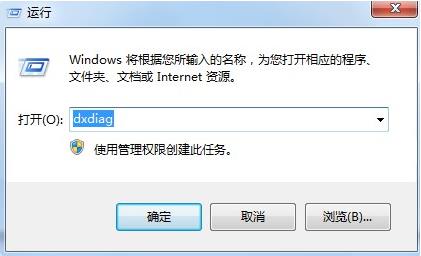
2. Passez ensuite à la requête "Afficher" pour voir si le système a activé l'accélération 3D.
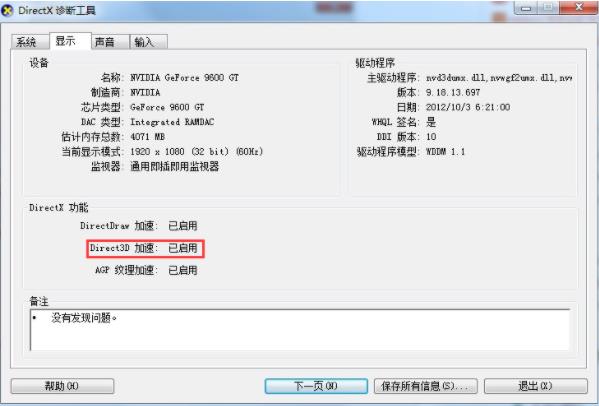
3. Revenez ensuite au bureau, appuyez à nouveau sur le raccourci clavier "win+r", ouvrez la fenêtre d'exécution, tapez "regedit" et appuyez sur la touche Entrée pour ouvrir l'éditeur de registre.
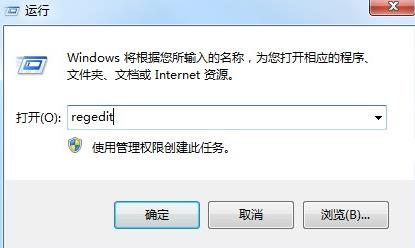
4. Après être entré dans le registre, passez à l'étape suivante de "HKEY_LOCAL_MACHINESOFTWAREMicrosoftDirectDraw".
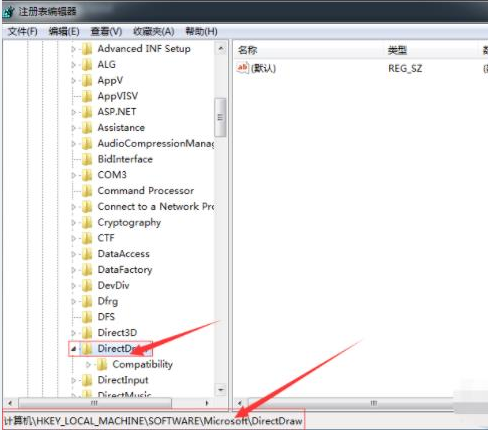
5. Cliquez avec le bouton droit sur le nom du dossier "DirectDraw" sur l'ordinateur pour créer un nouvel élément DWORD nommé EmulationOnly.
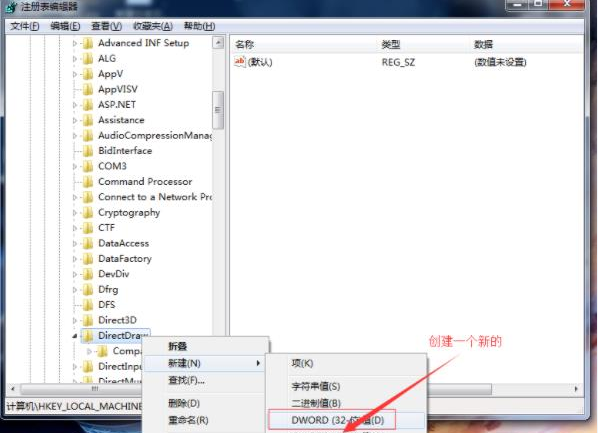
6. Après la création, double-cliquez sur la souris, puis définissez les "données numériques" sur 1 et cliquez sur OK pour enregistrer les paramètres, et enfin redémarrez l'ordinateur pour le rendre effectif.
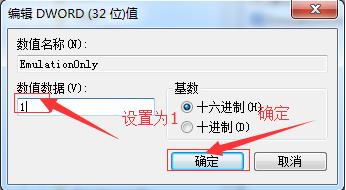
Ce qui précède est le contenu détaillé de. pour plus d'informations, suivez d'autres articles connexes sur le site Web de PHP en chinois!

